Snel de standaardmap voor het opslaan van bijlagen in Outlook wijzigen
Kutools voor Outlook
In Outlook, als u een andere map wilt instellen als de standaardmap voor het opslaan van bijlagen, kunt u gebruikmaken van de optie Standaardmap voor het opslaan van bijlagen van Kutools voor Outlook. Deze optie helpt u eenvoudig de standaardmap voor het opslaan van uw bijlagen te configureren.
Wijzig de standaardmap voor het opslaan van bijlagen in Outlook
Wijzig de standaardmap voor het opslaan van bijlagen in Outlook
Na het installeren van Kutools voor Outlook doet u het volgende:
1. Start uw Outlook en klik op Kutools > Opties, zie screenshot:

2. In het Opties dialoogvenster, klik op Andere tab, en klik vervolgens op ![]() knop naast de Standaardmap voor het opslaan van bijlagen sectie, zie screenshot:
knop naast de Standaardmap voor het opslaan van bijlagen sectie, zie screenshot:
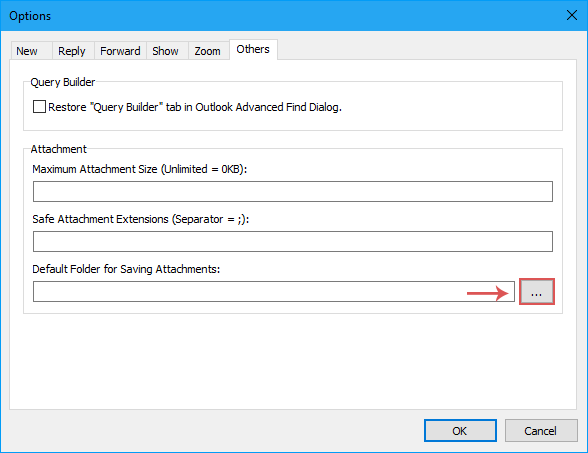
3. In het pop-upvenster Selecteer map, specificeer een map als de standaardlocatie om bijlagen op te slaan, en klik op de knop Selecteer map rechts onder in het venster, zie screenshot:
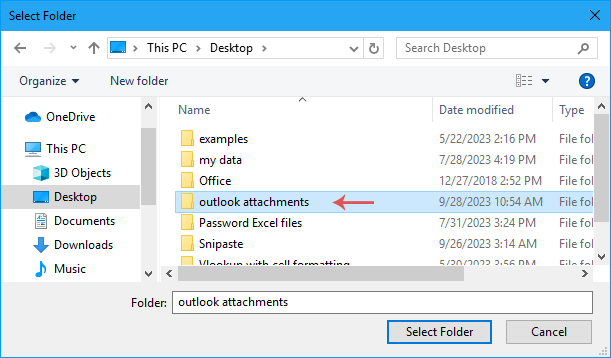
4. Klik daarna op de knop OK in het dialoogvenster Opties, u krijgt een melding dat u Outlook moet herstarten om de wijzigingen door te voeren. Klik op OK, zie screenshot:
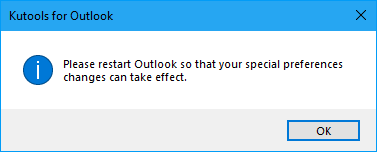
5. Herstart vervolgens uw Outlook. Vanaf nu worden bijlagen die u opslaat, automatisch naar de standaardmap die u hebt ingesteld, opgeslagen.
Download Kutools voor Outlook gratis en probeer het nu uit!
Demo: de standaardmap voor het opslaan van bijlagen in Outlook wijzigen
Beste Office-productiviteitstools
Breaking News: Kutools for Outlook lanceert een gratis versie!
Ervaar de geheel nieuwe Kutools for Outlook met meer dan100 fantastische functies! Klik om nu te downloaden!
📧 E-mailautomatisering: Automatisch antwoorden (Beschikbaar voor POP en IMAP) / Schema E-mail verzenden / Automatisch CC/BCC per Regel bij Verzenden / Automatisch doorsturen (Geavanceerde regels) / Begroeting automatisch toevoegen / Meerdere ontvangers automatisch opsplitsen naar individuele E-mail...
📨 E-mailbeheer: E-mail terughalen / Scam-e-mails blokkeren op onderwerp en anderen / Duplicaat verwijderen / Geavanceerd Zoeken / Organiseer mappen...
📁 Bijlagen Pro: Batch opslaan / Batch loskoppelen / Batch comprimeren / Automatisch opslaan / Automatisch loskoppelen / Automatisch comprimeren...
🌟 Interface-magie: 😊Meer mooie en gave emoji's / Herinneren wanneer belangrijke e-mails binnenkomen / Outlook minimaliseren in plaats van afsluiten...
👍 Wonders met één klik: Antwoord Allen met Bijlagen / Anti-phishing e-mails / 🕘Tijdzone van de afzender weergeven...
👩🏼🤝👩🏻 Contacten & Agenda: Batch toevoegen van contacten vanuit geselecteerde E-mails / Contactgroep opsplitsen naar individuele groepen / Verjaardagsherinnering verwijderen...
Gebruik Kutools in je voorkeurt taal – ondersteunt Engels, Spaans, Duits, Frans, Chinees en meer dan40 andere talen!


🚀 Eén klik downloaden — Ontvang alle Office-invoegtoepassingen
Sterk aanbevolen: Kutools for Office (5-in-1)
Met één klik download je vijf installatiepakketten tegelijk — Kutools voor Excel, Outlook, Word, PowerPoint en Office Tab Pro. Klik om nu te downloaden!
- ✅ Eén-klik gemak: Download alle vijf de installaties in één actie.
- 🚀 Klaar voor elke Office-taak: Installeer de invoegtoepassingen die je nodig hebt, wanneer je ze nodig hebt.
- 🧰 Inclusief: Kutools voor Excel / Kutools for Outlook / Kutools voor Word / Office Tab Pro / Kutools voor PowerPoint